1.首先我们需要先下载一键ghost软件,接着打开下载的一键ghost软件。
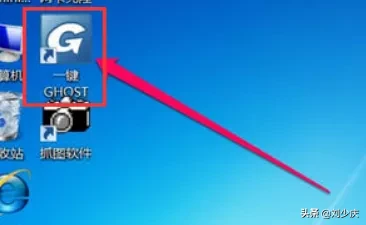
2.如果你的电脑没有备份资料请先备份哦,或者尝试一键备份系统,然后单击“备份”。
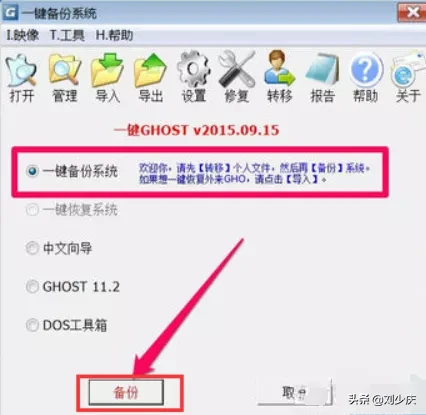
3.如果已备份,将显示备份按钮。无论您单击备份还是还原,都必须重新启动计算机,单击确定重新启动。
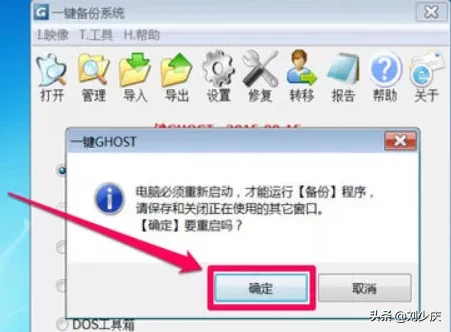
4.重新启动计算机,进入启动管理器,选择“一键ghost”,然后按回车确定。
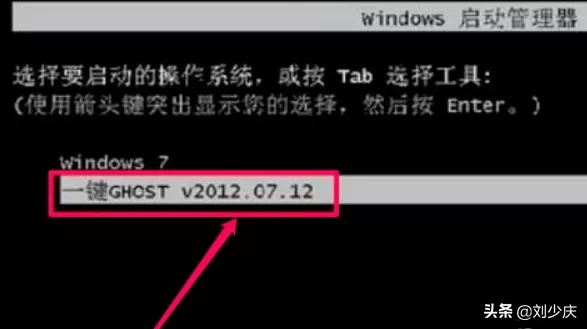
5.进入GRUB4DOS启动界面,我们看到选择为“ Win7 / Vista / Win8”
相关影片资源迅雷下载推荐
linux系统安装教程(deepinlinux系统安装教程学习交流)
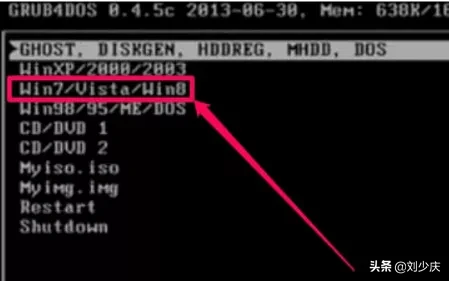
6.该界面默认选择1KEY GHOST 11.2
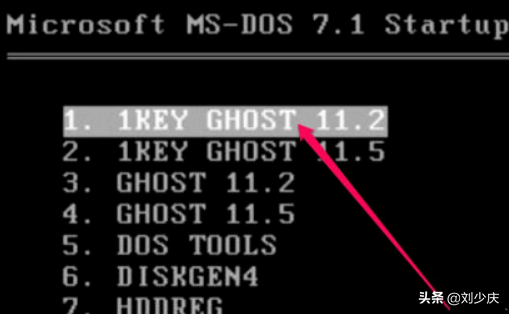
7.选择驱动器类型,无论是USB还是硬盘类型,默认选择是兼容的硬盘类型,IDE / SATA
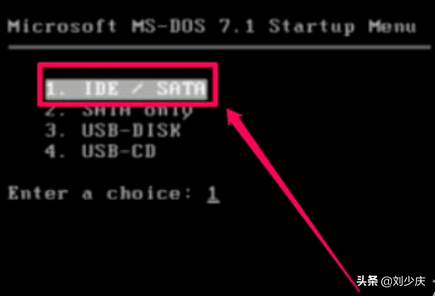
8.一键备份系统界面随即出现。如果先前选择了还原系统,将显示一键式还原系统界面。单击备份或还原按钮
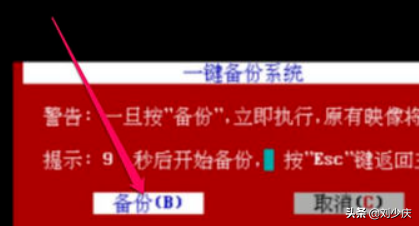
9.等待系统备份或还原,最后进入系统即可。
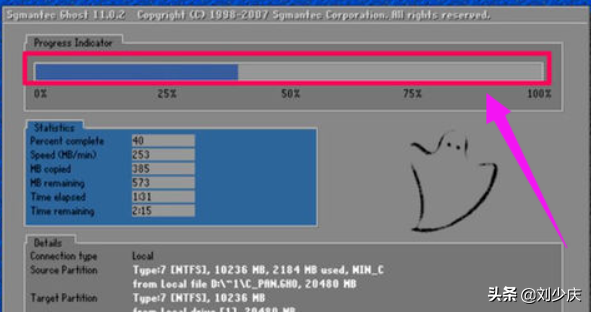
相关影片资源迅雷下载推荐
u盘winpe启动盘(制作纯净winpe启动u盘)
版权声明:除非特别标注,否则均为本站原创文章,转载时请以链接形式注明文章出处。

